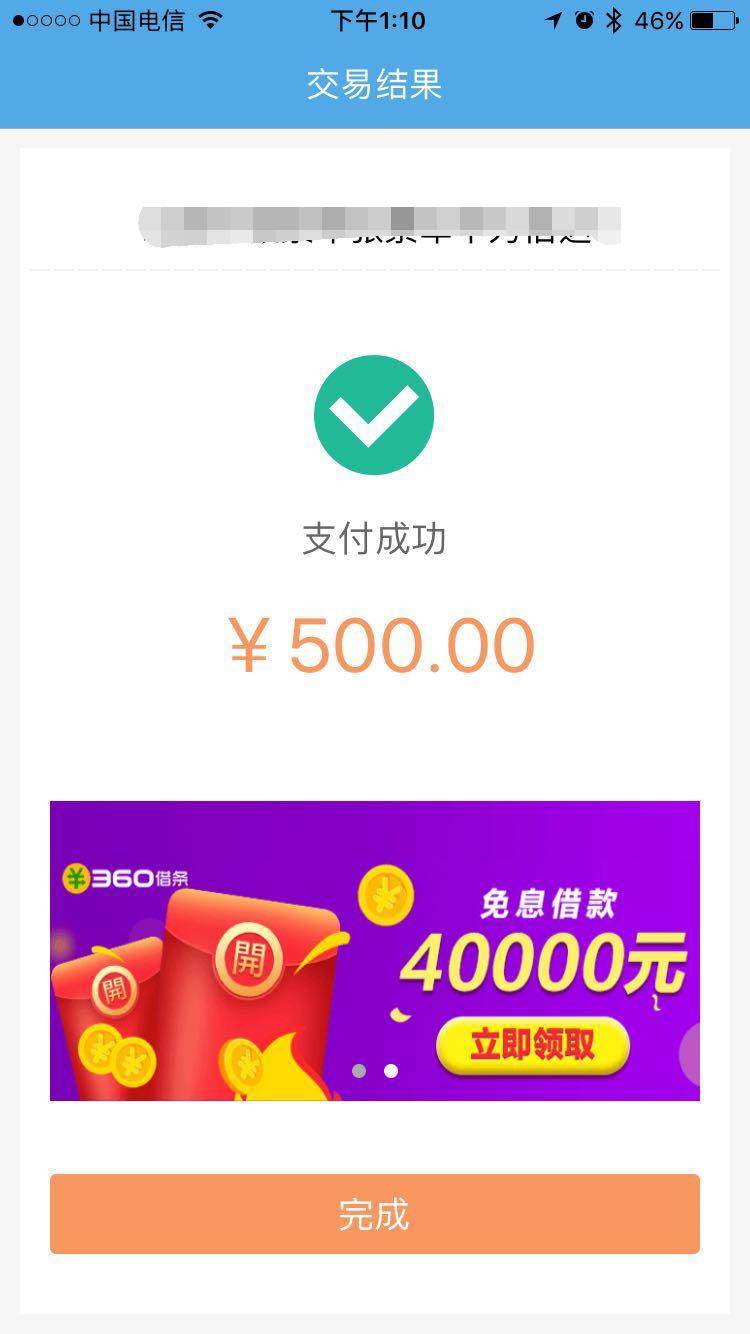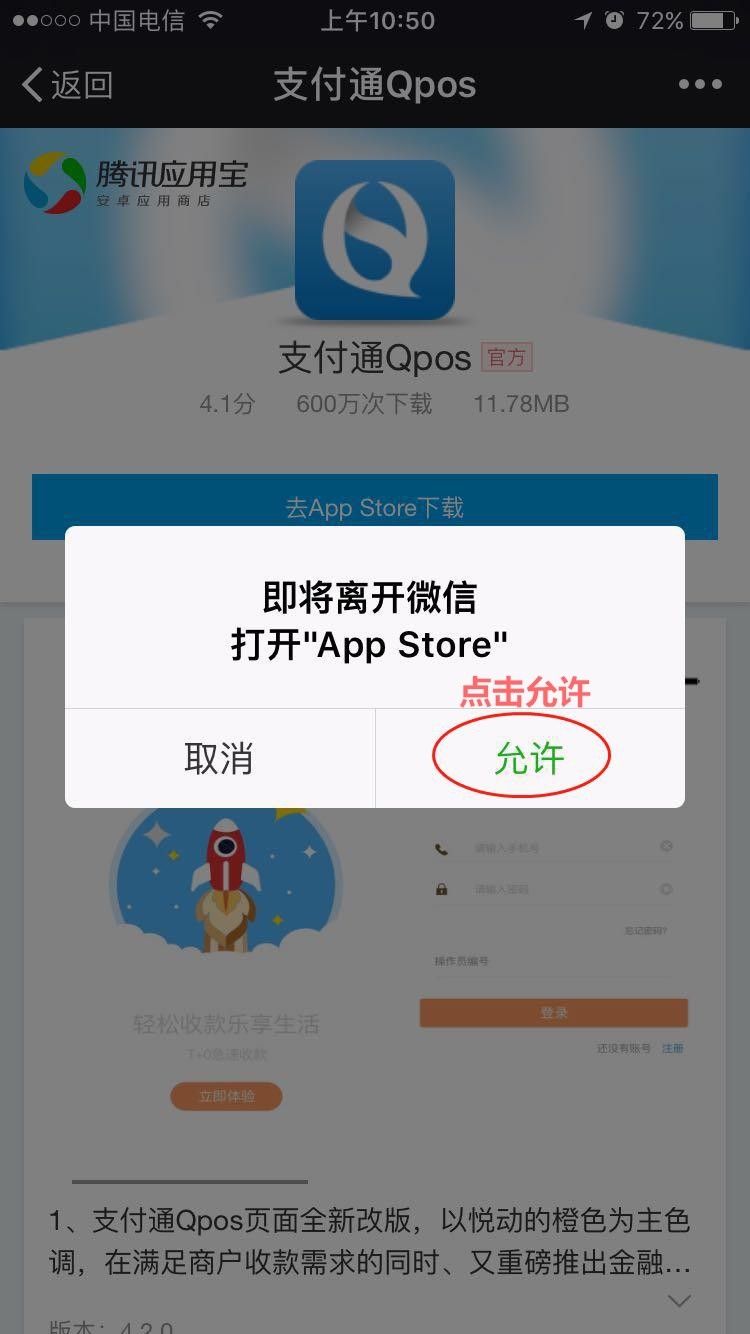支付通QPOS注册流程用户版
支付通QPOS,可以自选商户的手刷POS机
H5,H5页面制作工具
- 注:在操作之前确保手机网络正常,刷卡器是开启状态
- 支付通QPOS手机注册流程用户版
- 点击下载
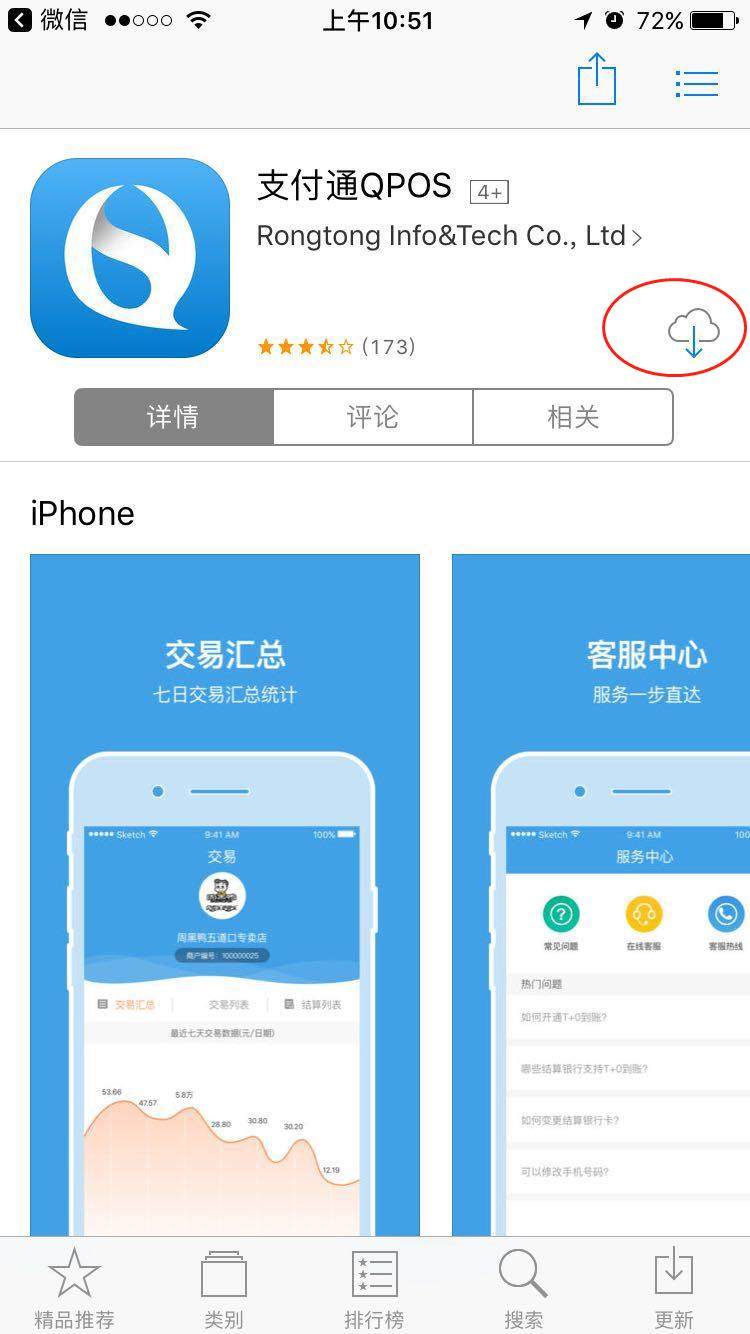
- 下载完成后,点击打开APP
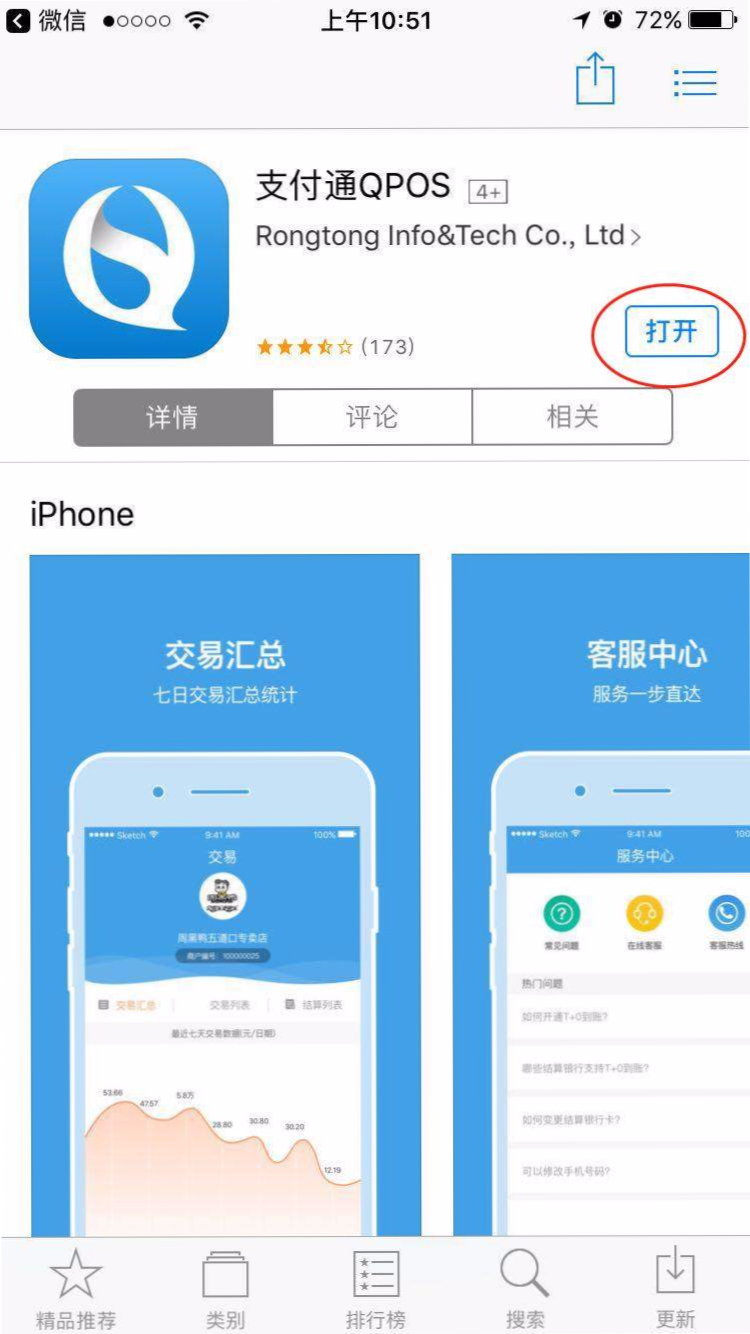
- 打开APP后,点击“注册”按键
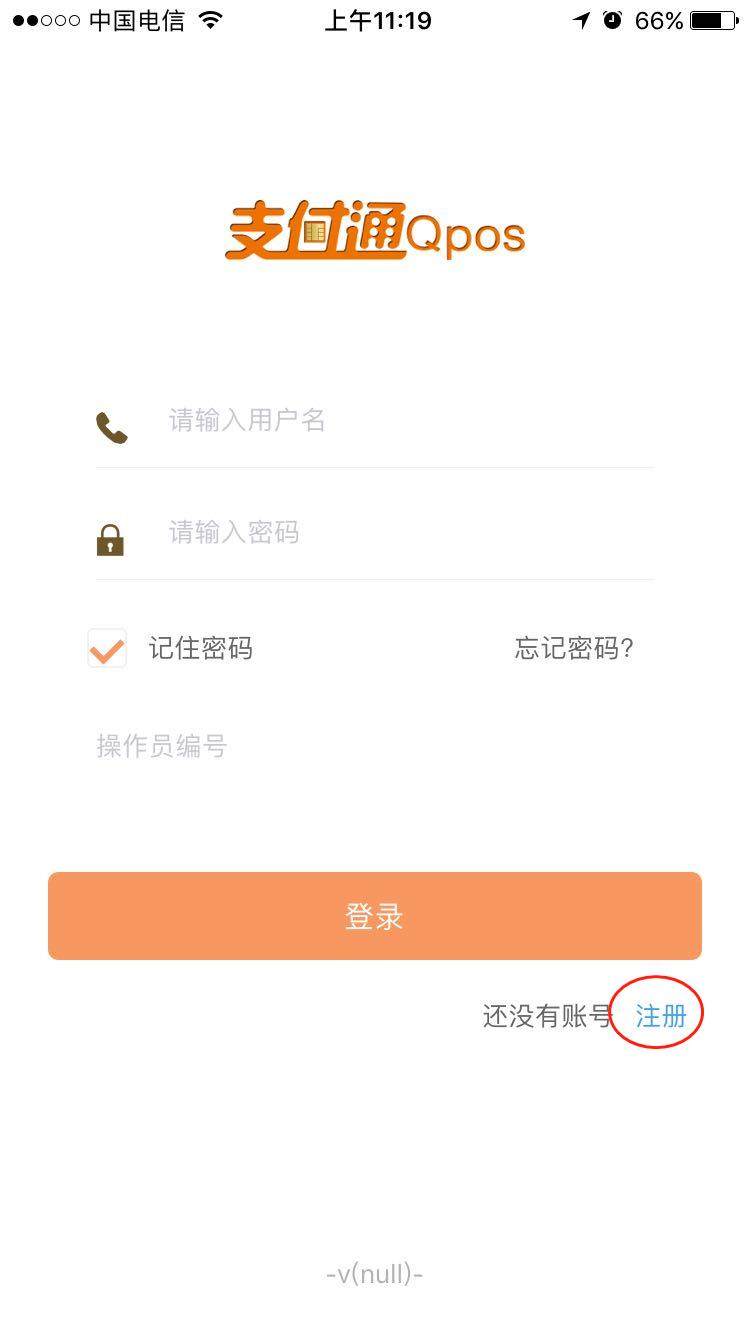
- 业务员邀请码,用户注册APP时使用
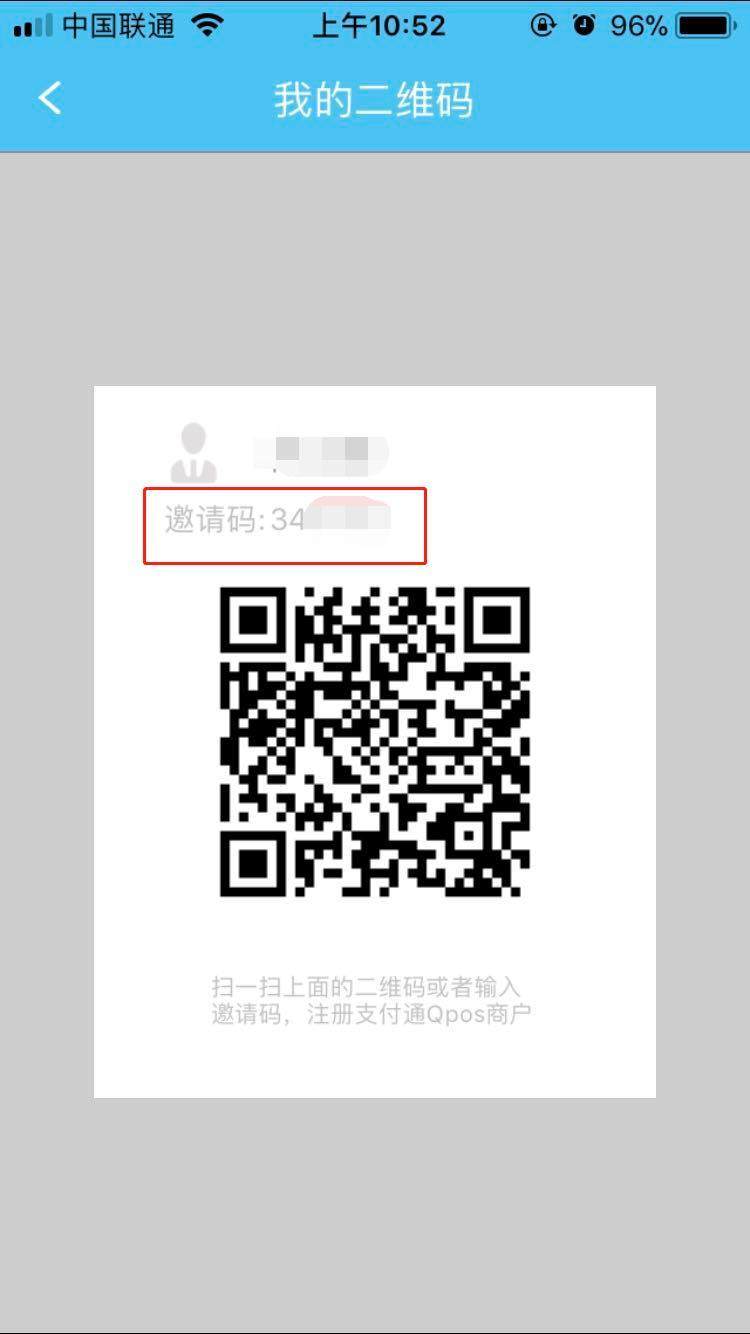
- 确认信息无误后点击下一步
- 点击√
- 扫描刷卡机后面的条形码
- 获取验证码,填写验证码
- 填写常用手机号
- 输入业务员的邀请码

- 确认信息无误后,点击下一步
- 填写储蓄卡银行预留手机号
- 点击,扫描银行卡
- 选择储蓄卡开户行
- 点击,扫描身份证
- 填写姓名
- 选择结算时效,无信用卡客户选择T+1,有信用卡选择T+0和T+1
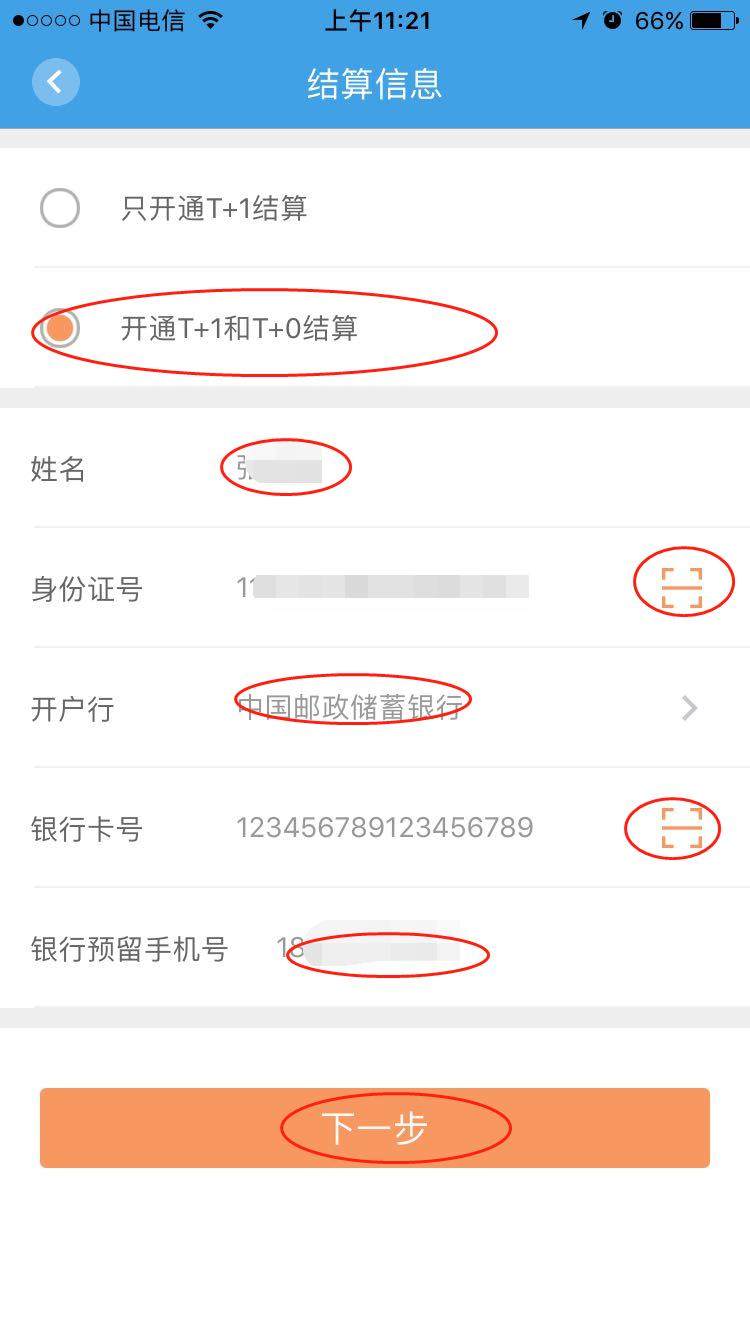
- 选择正确的开户行名称
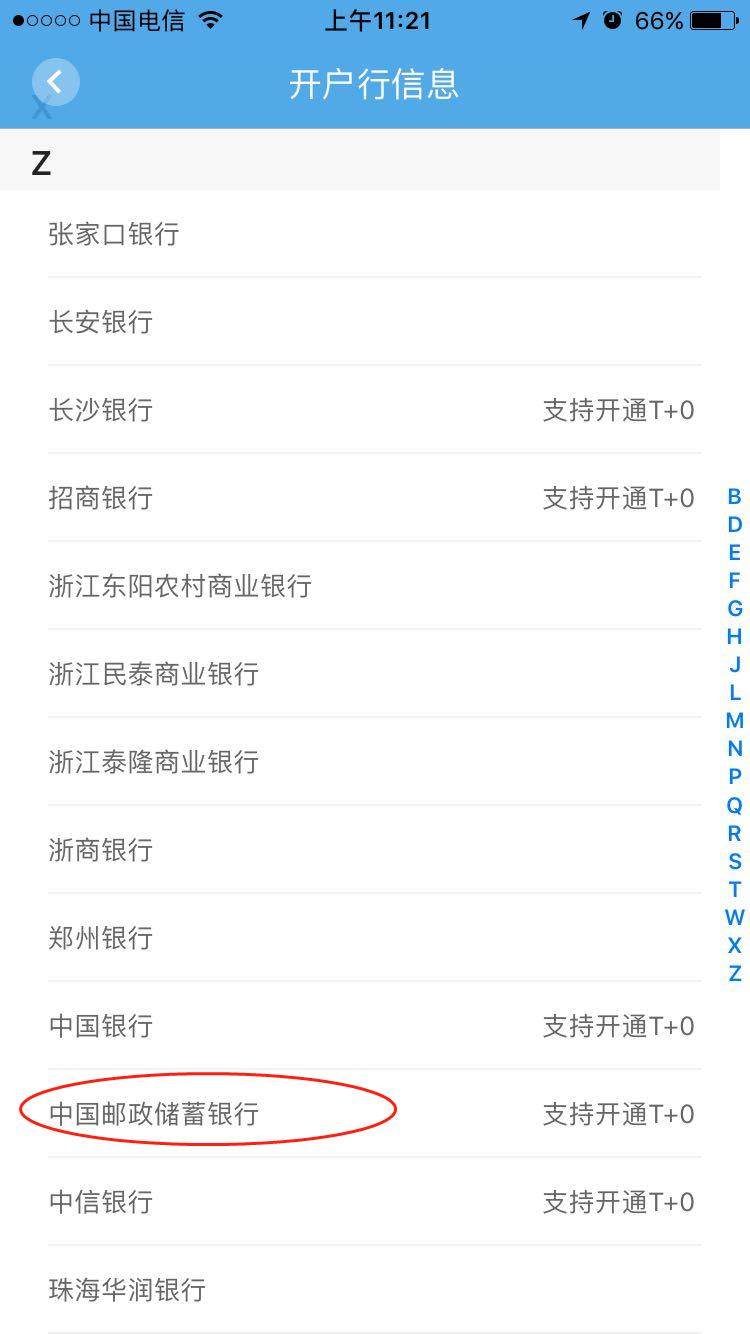
- 确认信息无误后,点击下一步
- 输入信用卡预留手机号
- 点击,扫描用户信用卡或手动输入
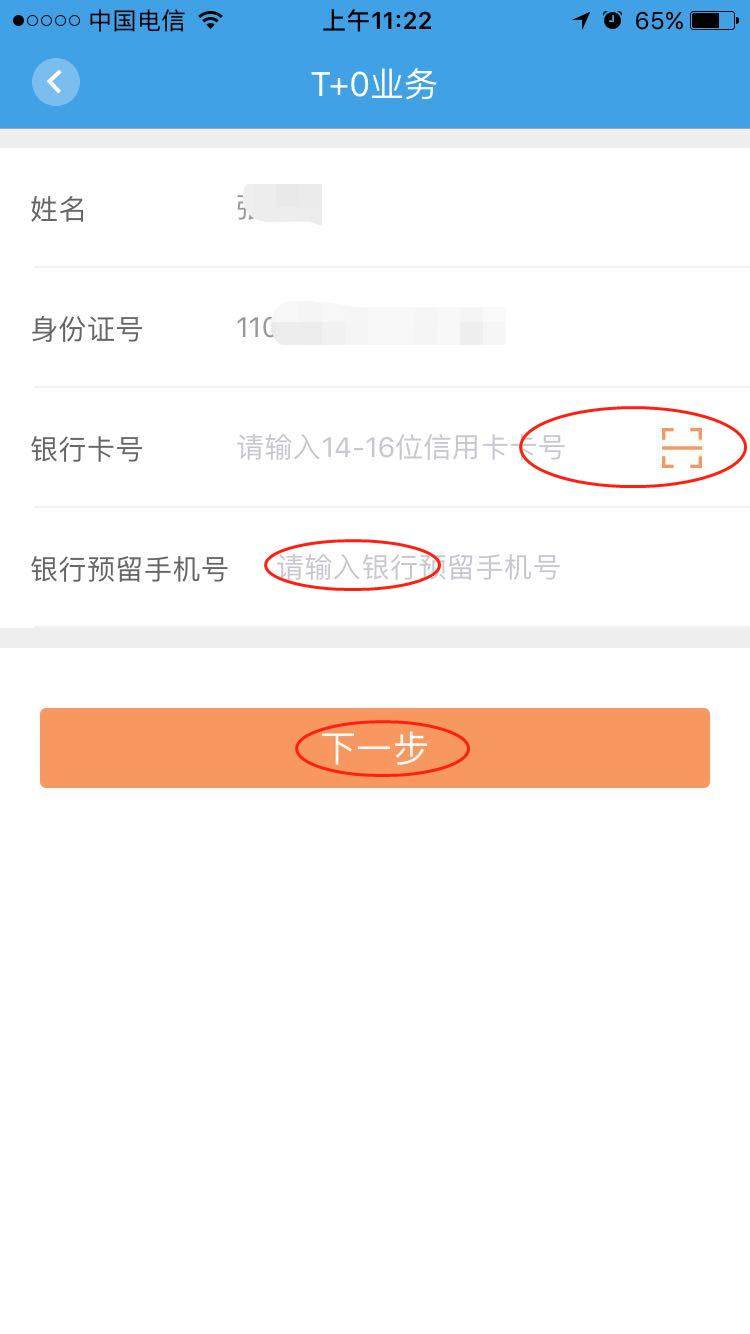
- 确认信息无误后点击“确认入网”
- 输入店铺名称或是姓名
- 选择所在地址
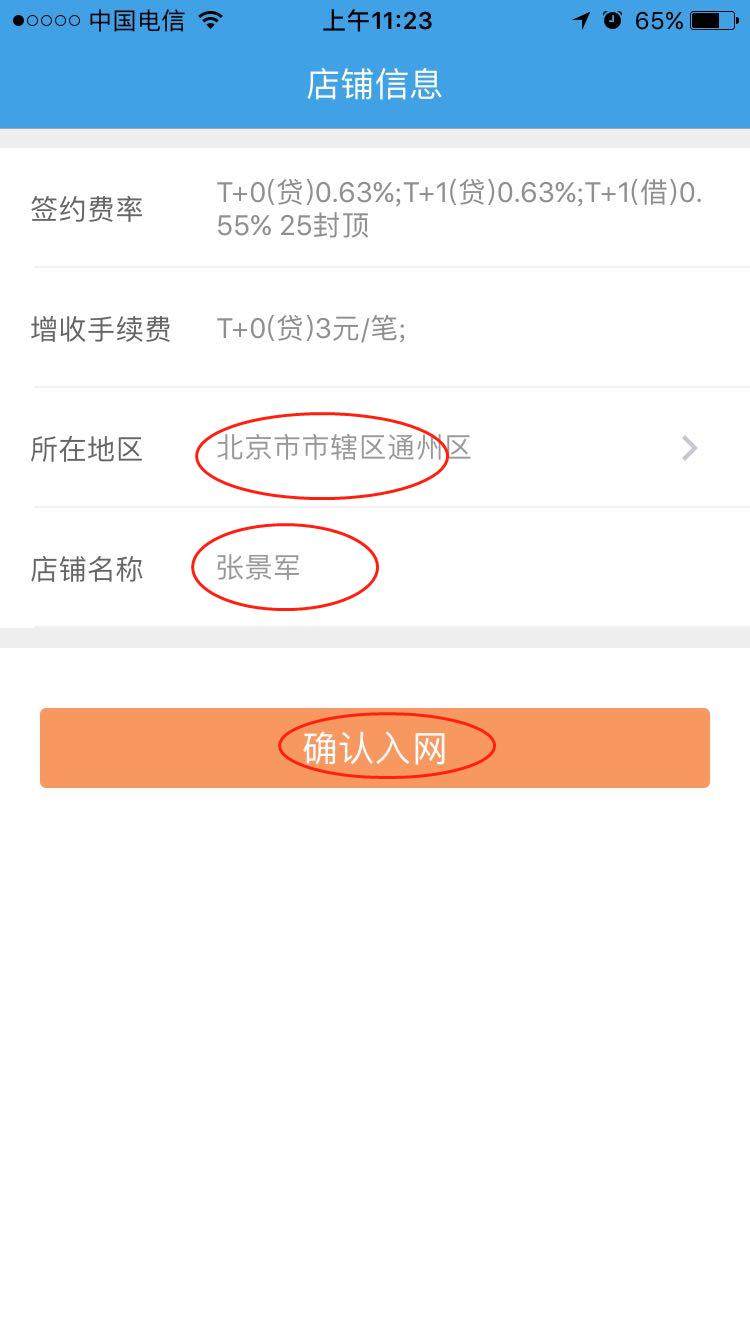
- 入网完成以后用户会收到初始密码短信,打开QPOS手机APP,输入注册电话号码和初始密码,点击首页的收款

- 输入刷卡金额,选择到款时效,信用卡选择T+0,储蓄卡选择T+1
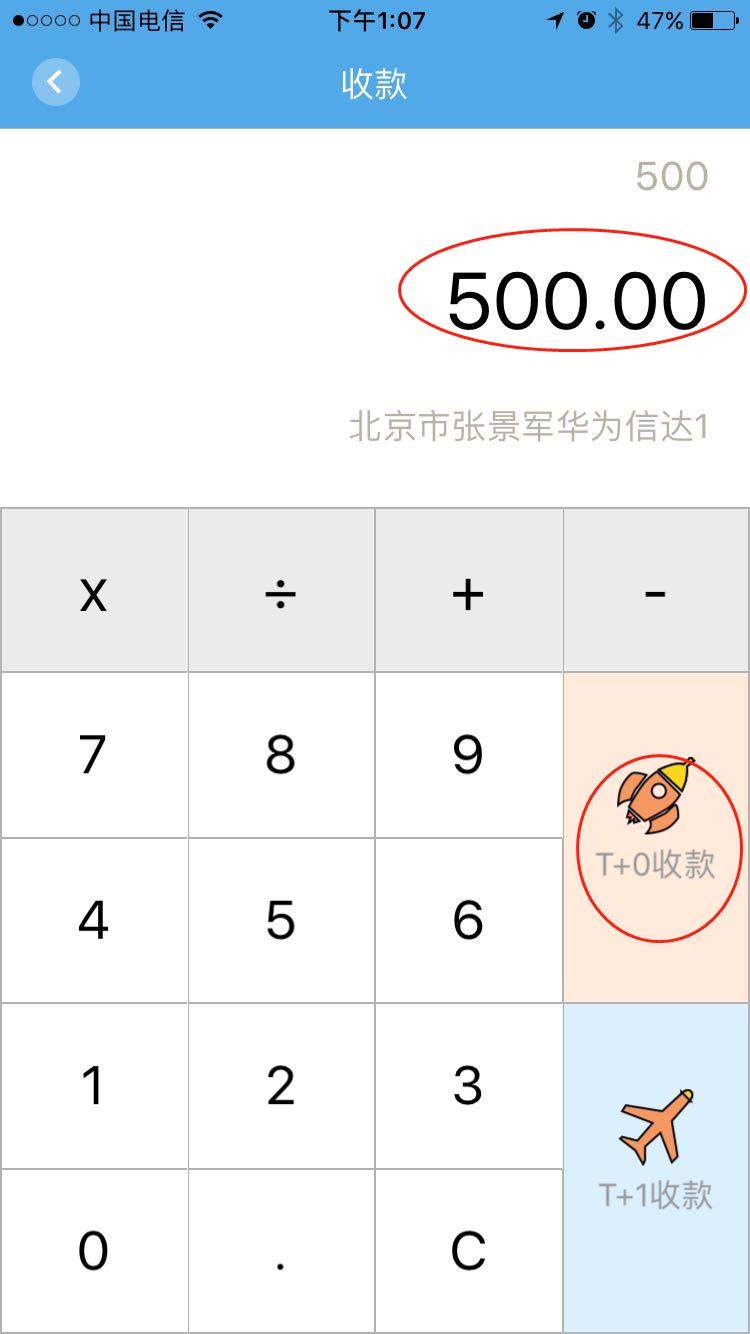
- 选择刷卡商户
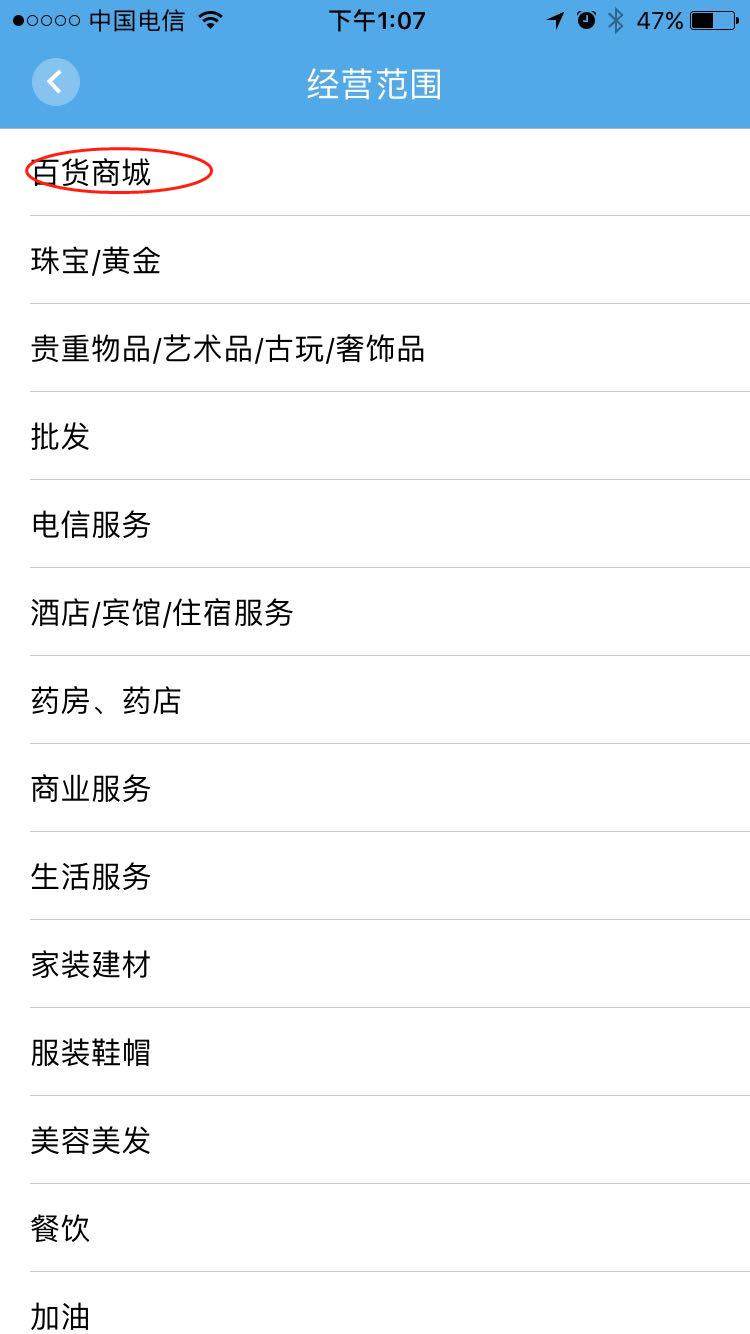
- 连接刷卡机,连接之前确保手机蓝牙是打开状态,手机找到刷卡机后点击
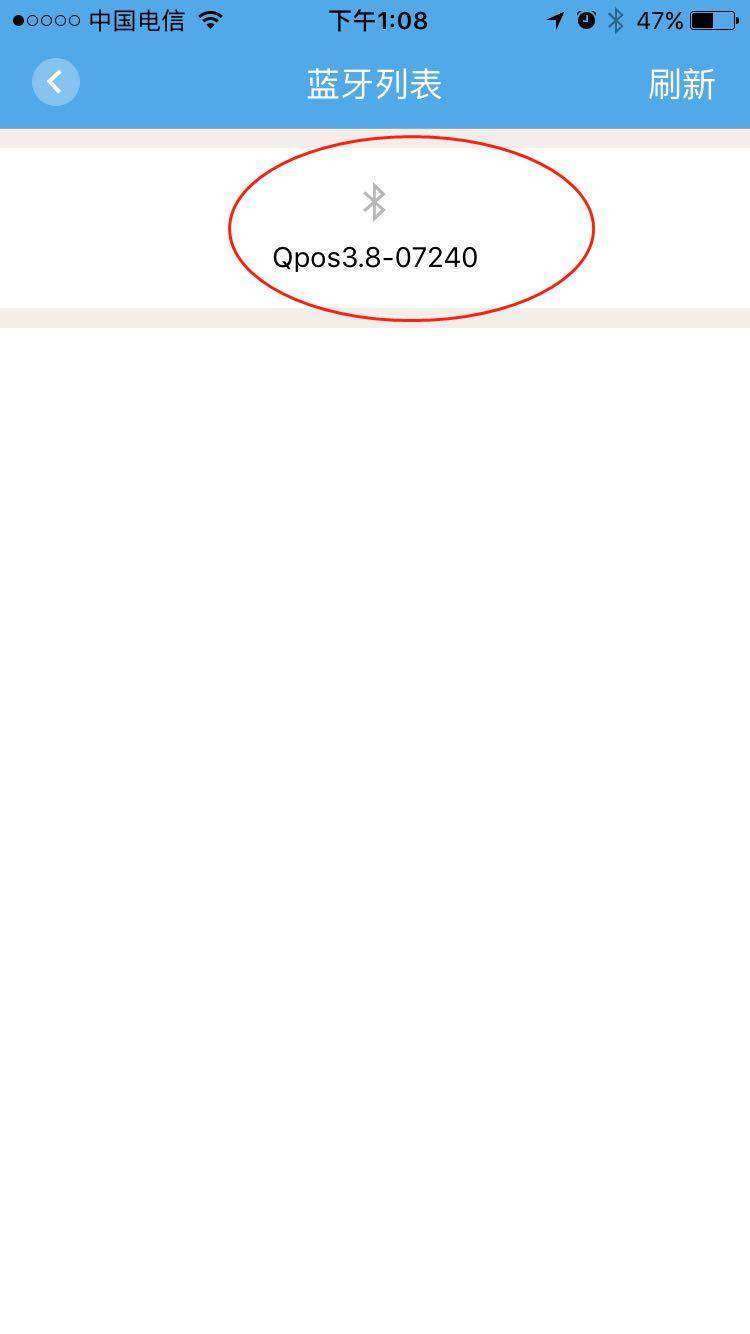
- 手机出现此页面时刷卡机已显示刷卡金额
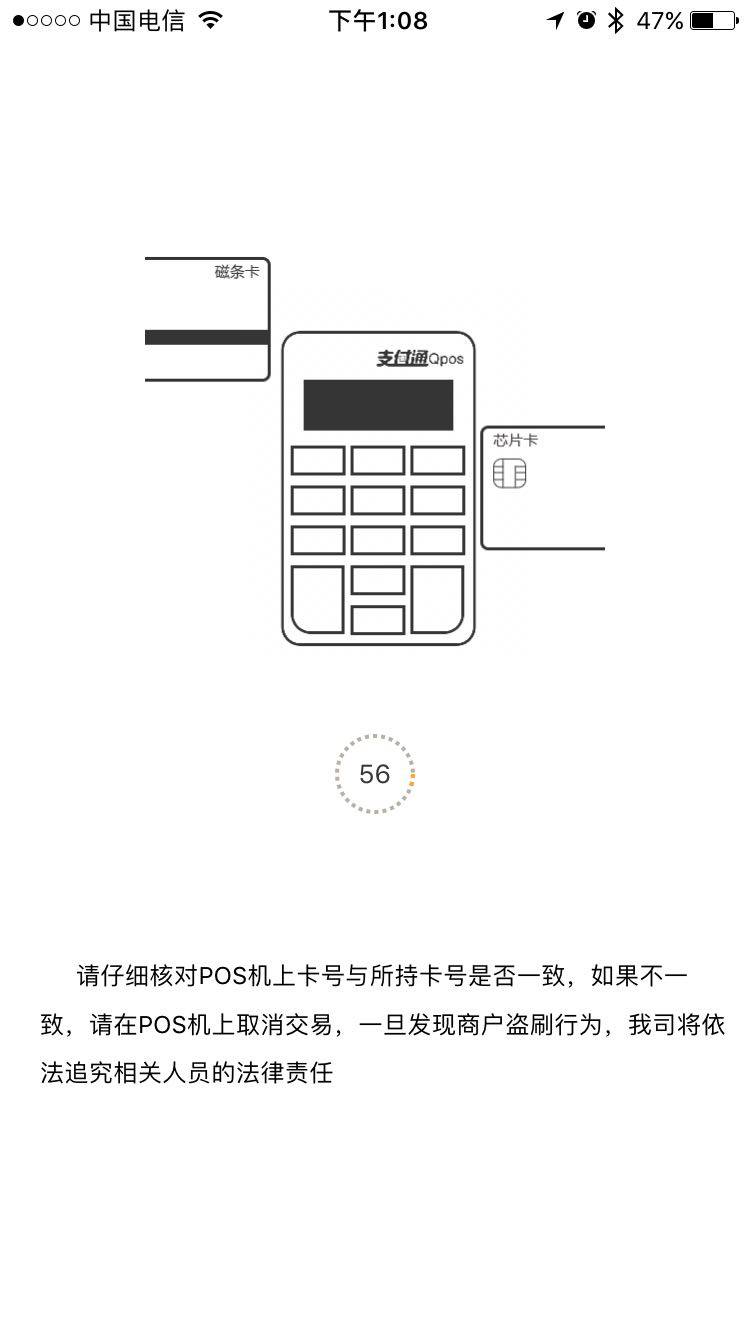
- 点击刷卡机上面的“确认”按钮
- 有芯片的卡需要插卡或是接触刷卡机后面的闪付进行付款,没有芯片的卡需要刷卡进行付款
- 用户签名

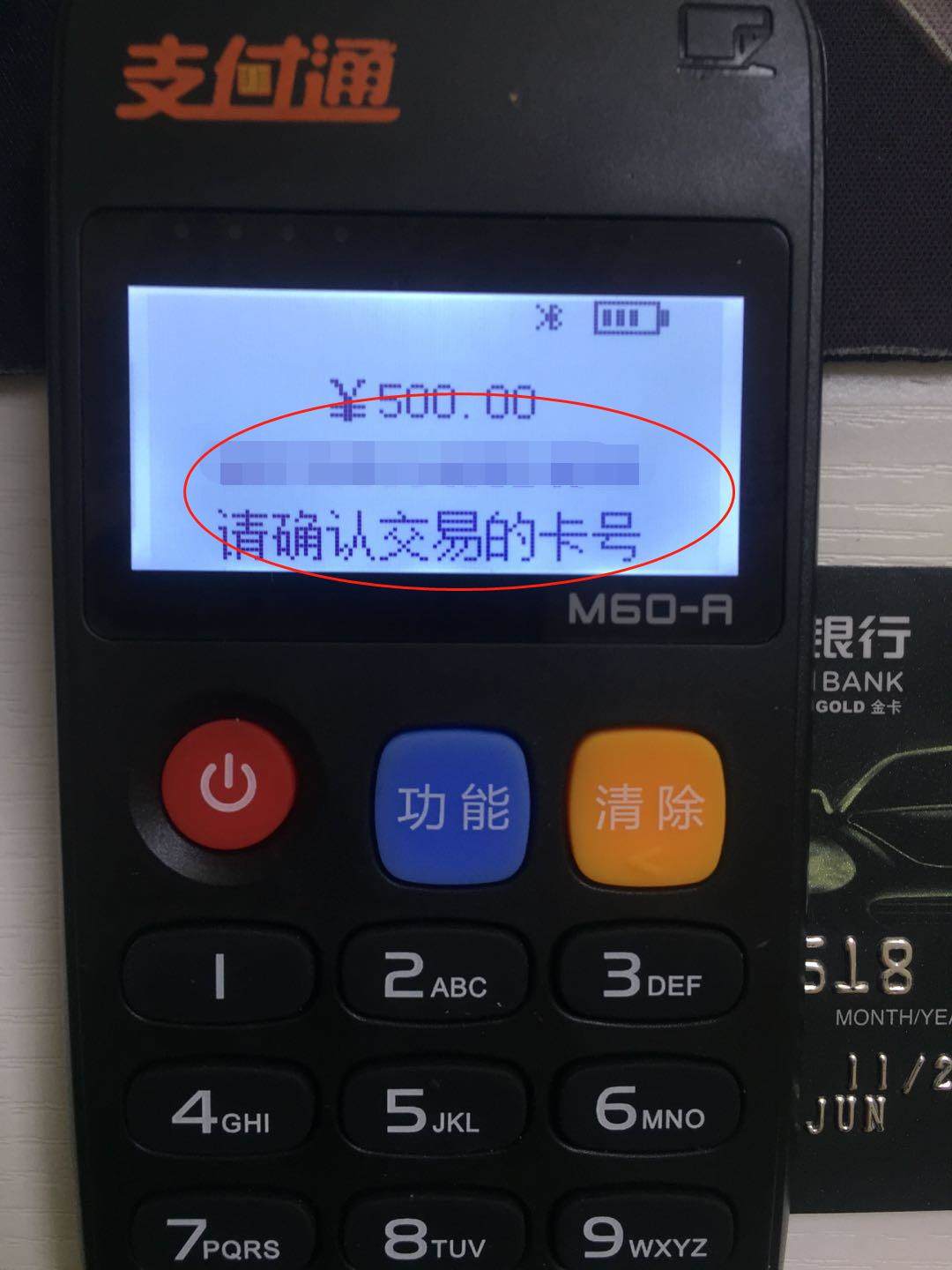

- 交易完成